
لقد كانت أجهزة Chromebook موجودة منذ عامين، لكنها لم تكن جذابة على الإطلاق. لقد قمت بتجربتها هنا وهناك، ولكنني قمت بإيقاف تشغيل نظام تشغيل Google Chrome إلى حد كبير. لقد بدا وكأنه متصفح ويب Chrome مجيد؛ لقد قرأت الكثير من القصص المبكرة عن عدم جدواها؛ ولم يكن سعر الأجهزة منخفضًا بدرجة كافية على الإطلاق.
لم أكن أعلم أن Pxlr وSpotify سيكونان أهم ما يميز تجربتي في Chrome...
مقاطع الفيديو الموصى بها
ولكن في هذه الأيام، يبدو Chrome أكثر جاذبية. أدى التحديث إلى جعلها تبدو أشبه بنظام التشغيل Windows أو Mac OS X، وتبلغ تكلفة أرخص أجهزة Chomebook 200 دولار، مما يجعلها أرخص وأكثر فائدة من الكثير من الأجهزة اللوحية ذات الميزانية 7 بوصة. لذلك قررت أن أغامر. وظيفتي بأكملها متاحة عبر الإنترنت وأردت تجربة جهاز Chromebook لفترة من الوقت. في الأسبوع الماضي، فعلت ذلك أخيرا.
لقد حصلت على جهاز Chromebook Pixel منذ بضعة أشهر وقررت أخيرًا أن أجربه بالفعل. إذا كنت لا تعرف، فهذه أفضل تجربة ممكنة لمتصفح Chrome. يبلغ سعره 1450 دولارًا، ويحتوي على شاشة لمس فائقة الدقة، وذاكرة وصول عشوائي (RAM) سعة 4 جيجابايت، ومعالج Intel Core i5. إذا كان من الممكن أن تقع في حب نظام التشغيل Chrome، فإن Pixel هو الكمبيوتر المحمول الذي ترغب في الزواج منه.
متعلق ب
- يتمتع جهاز Chromebook الآن بإمكانية الوصول إلى صور هاتف Android
صباح سحري
كان صباحي الأول باستخدام جهاز Chromebook ساحرًا. لقد جئت من استخدام جهاز MacBook Air (قبل ذلك، a Windows 7 Vaio الضخم الذي أحرق ساقي!)، وأنا أقوم بمعظم عملي (والتصفح على مهل) في متصفح Chrome بالفعل. وكما تبين، فإن نظام التشغيل Chrome يقوم بالفعل بتشغيل متصفح Chrome بشكل جيد جدًا! تخيل ذلك. لقد فتحت العشرات من علامات التبويب، وقمت بنسخ الروابط ولصقها، ولم أواجه أي مشكلة في استخدام مواقع الويب المعقدة على جهاز Chromebook. مع قلة التوقعات، شعرت بالسعادة لمدى سهولة استخدام نظام التشغيل Chrome.

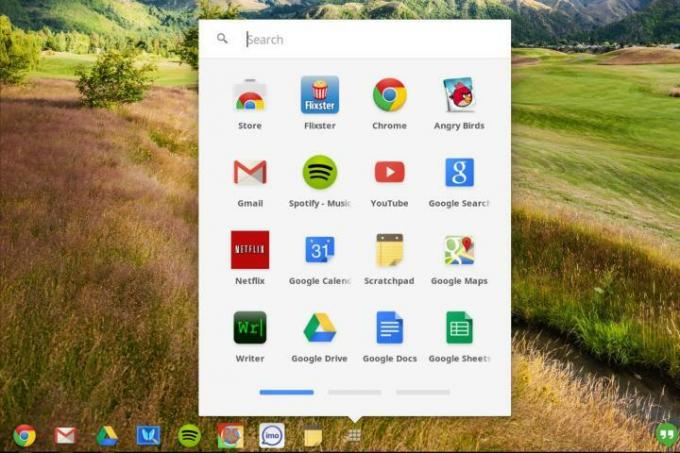
لوحة المفاتيح أيضًا أبسط بكثير. لقد تخلصت Google من صف مفتاح F القديم واستبدلته بالكامل بالوظائف التي نحتاجها، مثل التحكم في السطوع، ومستوى الصوت، والطاقة، وتعدد المهام، وما إلى ذلك. هذا يعمل بشكل رائع.
كان تثبيت التطبيقات أمرًا سهلاً أيضًا. لقد كنت بالفعل على دراية غامضة بمتجر تطبيقات الويب الخاص بمتصفح Chrome في متصفح Chrome، ويتم توصيل جهاز Chromebook بالكامل مباشرة به. لا يمكنك تثبيت أي تطبيقات على Chrome. وبدلاً من ذلك، فأنت تقوم بتثبيت مواقع ويب مصممة خصيصًا للاستفادة من جهاز Chromebook. كل شيء يبدو ويعمل بشكل رائع. جاءت المشكلة عندما بدأت بحاجة إلى تطبيقات محددة.
يبدو أن Google تمنح تطبيقاتها الخاصة امتيازات خاصة.
لقد حالفني الحظ من الخفافيش. هناك تطبيق Chrome لـ Spotify، والذي يصادف أنه خدمة الموسيقى التي ما زلت لا أستطيع التوقف عن استخدامها (على الرغم من ذلك). أعلم أنه يجب علي الإقلاع عن التدخين). إن Spotify هي خدمتي الموسيقية الوحيدة في الوقت الحالي، ويعمل إصدار الويب الجديد بشكل رائع على Chrome. يوجد أيضًا تطبيق رائع لتحرير صور الويب يسمى Pxlr، والذي ساعدني في اقتصاص الصور للمقالات وإجراء بعض التعديلات الخفيفة. إنه برنامج فوتوشوب لرجل بلا مأوى، لكنني لم أكن أبدًا محترفًا في التصوير، لذا فهو يناسب احتياجاتي جيدًا بما فيه الكفاية.
لم أكن أعلم أن Pxlr وSpotify سيكونان أهم ما يميز تجربتي في Chrome...
المراسلة الفورية صعبة
عندما حاولت تثبيت تطبيق الدردشة، انتهت الحفلة. أحب الدردشة بانتظام على دردشة Facebook وGoogle Hangouts وYahoo، ولكن العثور على تطبيق دردشة يبدو وكأنه تطبيق دردشة كان أمرًا صعبًا. لم أكن أرغب فقط في الحصول على علامة تبويب في المتصفح تحتوي على الدردشة، ولكن لم ينجح شيء. كانت كل من Imo.im وTrillian وIM+ وNimbuzz وeBuddy Messenger إما مليئة بالإعلانات أو بنوافذ المتصفح فقط. بعد قضاء ساعات في البحث في المتجر بأكمله، وتثبيت التطبيقات، وحذفها، قررت استخدام تطبيق Hangouts الرسمي من Google. إنه يعمل بشكل رائع، ويتصل مباشرة بالجانب الأيمن من شريط مهام Chromebook. عندما يرسل لي شخص جديد رسالة فورية، تفتح نافذة جديدة. لست متأكدًا من سبب عدم دمج تطبيقات الدردشة الأخرى مع نظام التشغيل. إما أنه لا يوجد مطورون يهتمون بما يكفي لتطوير تطبيقات Chrome كاملة الميزات، أو Google ينزل عن حجب ولا يمنح المطورين إمكانية الوصول إلى إمكانات Chrome الكاملة. (تحديث: أخبرني القراء أن كل مطور يمكنه إنشاء تطبيقات مثل تطبيقات Google، مما يطرح السؤال: لماذا لا يوجد أي منها؟ هناك عدد قليل جدًا من التطبيقات التي تفتح أكثر من مجرد علامة تبويب في المتصفح.)
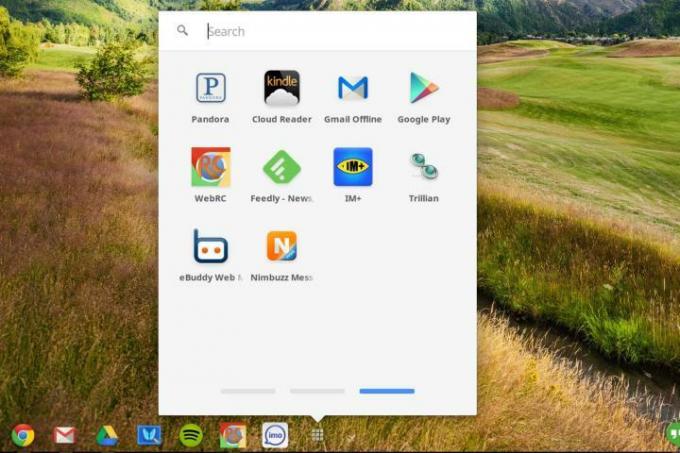

تعمل تطبيقات Google بشكل رائع، لكنها وحيدة
يعد استخدام خدمات Google على جهاز Chromebook أمرًا ممتعًا. تم دمج Google Drive هناك، كما هو الحال مع نسخ Word وExcel وPowerPoint المستندة إلى الويب من Google. يعد Gmail وتقويم Google رائعين أيضًا، ولدي بعض الشكاوى حول الآلة الحاسبة أو نافذة الملفات المضمنة. تكمن المشكلة في عدم وجود أي شيء مفيد فعليًا خارج هذه التطبيقات في متجر تطبيقات الويب في Chrome. إذا بحثت بشكل عميق بما فيه الكفاية، فقد تجد تطبيقًا من المفترض أن يفعل ما تريد، لكنه لا يعمل أبدًا على النحو الأمثل. لا ينبغي أن يكون هذا صعبا.
Dropbox لا يعمل بشكل صحيح
لقد اتخذ أسبوعي منعطفًا حقيقيًا عندما بدأت في استخدام Dropbox. التطبيق، الذي يتكامل بشكل أنيق مع نظامي التشغيل Windows وOS X، هو شيء أستخدمه كثيرًا لنقل الملفات. إنه لا يتكامل مع Chrome على الإطلاق، ولكن لا بأس بذلك. لديه واجهة ويب جيدة، لذلك لم أكن قلقًا بشأنها. كان ينبغي أن أكون. كما اتضح، فإن أي شيء تقوم بتنزيله من Dropbox لن يعمل في Chrome. إنه يعمل في أي مكان آخر – Windows، وMac، وAndroid، وiPhone – ولكن ليس Chrome. لم أتمكن من فك ضغط المجلدات المضغوطة أو عرض الصور أو تعديل/عرض المستندات التي تم تنزيلها من Dropbox. ربما يعيش الجميع في Google على Google Drive، ولكن عند إنشاء نظام تشغيل، فإنه يحتاج إلى العمل مع الصور والمستندات وملفات ZIP.
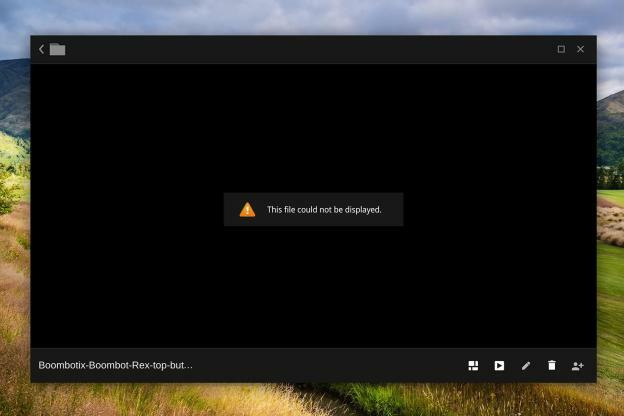
قضيت ساعات محاولًا معرفة سبب عدم نجاح الأمور وكيفية إصلاحها. كان من الممكن أن يتوقف أي شخص عاقل عن استخدام جهاز Chromebook هناك. لكنني لست عاقلاً. وهكذا بدأت في تشغيل كل ملف قمت بتنزيله من Dropbox تحويل عبر الإنترنتحيث أقوم بتحويل ملفات ZIP إلى... ملفات ZIP وملفات JPG إلى... ملفات JPG. يجبرني Chrome على طلب المساعدة من وسيط لفتح أي شيء. أعتقد أنه مناسب. الطريقة الوحيدة لتشغيل الملفات الشائعة على جهاز Chromebook هي غسلها عبر موقع ويب أولاً.
يمكن عرض ملفات Microsoft Office، ولكن لا يمكن تحريرها
لذلك، Dropbox لا يعمل. حسنا جيد. قررت المضي قدما. ليس من الضروري أن أحمل ضغينة، أليس كذلك؟ كان من المؤسف أنني تلقيت مستند Word الأول بعد دقائق. حاولت فتحه لكن دون جدوى. سمح لي تحديث جهاز Chromebook بفتحه، ولكن دون تعديله. حاولت نقله إلى Google Drive...لا. لا يمكنني العثور على طريقة لفتح ملف Excel أو Word أو PowerPoint أو أي نوع من المستندات تقريبًا غير موجود بتنسيق Google بالفعل. على الأقل، ليس من نافذة الملفات. واجه المستخدمون الآخرون هذه المشكلة أيضًا. يبدو أن تحرير مستندات Office قادم، ولكنه موجود حاليًا متاح فقط في إصدارات مطوري Chrome.
(تحديث بتاريخ 27-8-2013 بقلم جيف: لقد غيرت رأس هذا القسم بسبب بعض الالتباس. تمكنت من "عرض" ملفات Office من نافذة ملفات Chromebook، ولكن لم أتمكن من تحريرها دون استخدام الحلول البديلة. لقد حاولت بشكل أساسي استخدام نافذة الملفات المضمنة في Chrome لعرض الملفات وGoogle Drive، والتي يبدو أنها تفتقر إلى الكثير من الوظائف الموجودة على موقع Google Drive. لا تزال بعض الملفات، مثل .csv، لا يمكن فتحها على الإطلاق.)

بعد الكثير من الترقيع، اكتشفت أنه يمكنني فتح تطبيق Google Sheets ثم فتح ملف XLS بداخله، دون أي مشكلة. يمكنني تحريره وكل شيء. إذًا... لماذا يمكنني فتح ملف Excel من جداول بيانات Google، ولكن لا يمكن لجداول بيانات Google فتح ملف Excel من نافذة الملفات؟ حتى أنني حاولت فتح ملف CSV Excel تم إنتاجه من خدمة Analytics الخاصة بشركة Google وأعطاني جهاز Chromebook رسالة خطأ. إنها أشياء غبية كهذه من شأنها أن تجعل من المستحيل على والدي وأجدادي ومعظم أصدقائي الاستمتاع باستخدام جهاز Chromebook.
سكايب غير موجود
تحتوي العديد من أجهزة Chromebook على كاميرا ويب مدمجة فيها، ولكن مثل الدردشة، يصعب استخدامها. لا توجد طريقة لاستخدام Skype على جهاز Chromebook، والآن بعد أن أصبحت Skype مملوكة لشركة Microsoft، فمن المحتمل ألا تكون هناك طريقة في المستقبل القريب. بالتأكيد، يمكنك إنشاء Google Hangout، لكن الأشخاص يريدون الدردشة على Skype. إنها المنصة الافتراضية لمكالمات الفيديو ومكالمات VoIP. نظام التشغيل Chrome لا يحتوي عليه.
إدارة المهام السيئة
يتم تسويق نظام التشغيل Chrome كنظام تشغيل سريع لأنه يعتمد بالكامل على الويب، لكنني لم أواجه ذلك. التحدي الأخير الذي واجهته خلال أسبوعي جحيم كان Chrome يحاول معرفة كيفية تسريع عملية النسخ الاحتياطي. لقد تعطل جهاز Chromebook Pixel المتميز الخاص بي عدة مرات بسبب وجود عدد كبير جدًا من علامات تبويب المتصفح أو علامات التبويب المفتوحة لفترة طويلة جدًا. لا يوجد أمر Ctrl-Alt-Delete على Chrome، لكنني اكتشفت (من خلال البحث في Google) أن هناك مدير مهام. ليس من السهل العثور عليه. اضطررت إلى فتح نافذة متصفح Chrome، والضغط على زر الإعدادات، والنقر على المزيد من الأدوات، ثم النقر على "مدير المهام". (اكتشفت أن هناك مجموعة مفاتيح Shift+Esc يمكنك القيام بها أيضًا.)

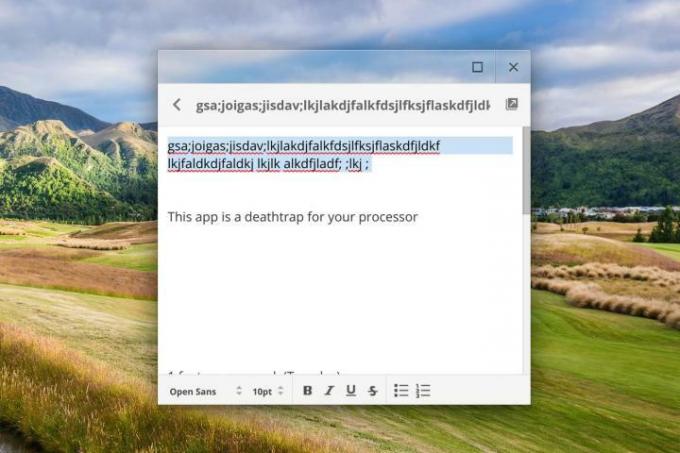
كلمة للحكماء. لا تريد استخدام تطبيق ScratchPad المدمج في Chrome. إنه مجرد تطبيق صغير لتدوين الملاحظات، ولكنه أدى إلى إبطاء جهازي بالكامل في عدة مناسبات. من كان يعلم أن وجود ملاحظة واحدة مفتوحة تقول "gsa" فقط؛ جويجاس. يسداف. lkjlakdjfalkfdsjlfksjflaskdfjldkf lkjfaldkdjfaldkj lkjlk alkdfjladf; ;لكج ;” (كنت أختبره) هل سيؤدي إلى امتصاص نصف ذاكرة الوصول العشوائي لجهاز Chromebook وإبطاء تجربتي إلى حد الزحف؟ أعتقد أن أشياء غريبة قد حدثت. لماذا يبدو أن OS X وحتى Windows 7 يديرون مهامهم بشكل أفضل من Chromebook؟ غريب.
الإعدادات مقسمة ويصعب العثور عليها
تم التحديث بتاريخ 27-8-2013: أقوم بإضافة هذا القسم بعد بعض التعليقات. وينبغي توضيح نقطة موجودة خلال بقية هذه المقالة
إحدى المشكلات الكبيرة التي واجهتني مع نظام التشغيل Chrome هي معرفة مكان العثور على الأشياء. هناك دائمًا منحنى تعليمي لنظام التشغيل الأصلي، ولكن بينما تحاول الإصدارات الجديدة من نظام التشغيل Chrome محاكاة الجوانب الرئيسية لأجهزة الكمبيوتر المكتبية الأخرى، هناك انفصال غريب. على سبيل المثال، لا تحتوي نافذة الملفات (التي تحتوي على Google Drive) على جزء صغير من الخيارات التي يوفرها Google Drive إذا قمت بإدخالها عبر الويب. توجد قائمة إعدادات في نظام التنقل البسيط لجهاز Chromebook (يمكنك الوصول إليها عن طريق النقر على الساعة في الجزء السفلي الأيمن)، ولكن يبدو أن العثور على أشياء مثل مدير المهام يتطلب فتح نافذة متصفح Chrome والتنقيب في القائمة هناك.
بشكل عام، شعرت أحيانًا أنني كنت أستخدم منتجين: متصفح Chrome ونظام التشغيل Chrome. من المفترض أن يتم دمج الاثنين بالكامل في تجربة كمبيوتر محمول واحد على جهاز Chromebook، ولكن كان من الصعب معرفة مكان البحث عن ماذا في بعض الأحيان. (مثال آخر: لقد قمت بتثبيت تطبيق دردشة Google Hangouts، ولكنه ليس موجودًا في قائمة التطبيقات الخاصة بي؛ وبدلاً من ذلك، قام بتثبيت نفسه في نافذة متصفح Chrome. لذا لا بد لي الآن من الذهاب إلى هناك للعثور عليه.) لا يزال لدى Google بعض العمل الذي يتعين عليها القيام به لتبسيط طريقة عمل Chrome يعمل ويقرر مكان استخدام المتصفح ومكان إنشاء شيء مثل الإعدادات الموحدة نافذة او شباك. من خلال إضافة النوافذ وبيئة سطح المكتب، وضعت Google توقعات جديدة بأن يعمل نظام التشغيل Chrome، على الأقل بشكل معتدل، مثل جهاز كمبيوتر يعمل بنظام Windows أو OS X بطرق أخرى. لكن لا يبدو أن هذا التحول قيد التنفيذ. في الوقت الحالي، هناك بعض الجوانب المربكة لتشغيل جهاز Chromebook والتي كان علي أن أتعلمها وأتكيف معها طوال الأسبوع.
لا، شكرا
أريد حقًا أن أحب Chrome؛ أردت أن أجعلها تعمل. لقد ظللت أجد طرقًا لإنجاح الأمر بالنسبة لي طوال الأسبوع، لكن الحلول البديلة أصبحت أكثر سخافة. لن يبحث أي شخص ليس مهووسًا تمامًا عن حلول بديلة حتى يتمكن من فتح مستند Word وتعديله على جهاز Chromebook الخاص به. على جهاز يعمل بنظام Windows، توجد برامج مجانية مثل OpenOffice التي يمكنها فتح أي مستند Office. لماذا لا يتمكن جهاز Chromebook من القيام بذلك عندما يكون مدعومًا بمحرر مستندات Google، والذي يمكنه تحويل ملفات Office؟ ستمنح إحدى المدارس الثانوية القريبة مني جهاز Chromebook لكل طالب هذا الخريف. سيتعين عليهم قراءة جميع كتبهم باستخدامه والقيام بكل أعمالهم. أشعر بالفزع تجاه هؤلاء الأطفال. يتم تسويق هذا النظام للمدارس، لكنه يفتقر إلى الوظائف التي كان يتمتع بها Windows في الثمانينيات. امنح الأطفال شيئًا يمكنهم اللعب به أوريغون تريل، على الأقل. أجهزة Chromebook ليست ممتعة.
إذا كنت تريد حقًا تجربة Chrome جيدة، فما عليك سوى تشغيل المتصفح على جهاز MacBook أو Windows 8.
أكبر إدراك بالنسبة لي جاء عندما قمت بتشغيل جهاز MacBook Air الخاص بي بعد أسبوع. (اضطررت إلى ذلك لأنني كنت بحاجة إلى تلقي مكالمة عبر Skype.) لقد كان الأمر سريعًا جدًا. ويمكنني استخدام كل خدمة دردشة أريدها. وكان عمر البطارية أفضل بكثير من جهاز Pixel. وكان أخف بكثير. ويمكنني تشغيل النسخة الكاملة من Spotify. ويمكنني فتح iTunes. ويمكنني تحرير مستندات Microsoft Office دون الحاجة إلى عملية تحويل طويلة. ويمكنني استخدام Dropbox. ولم يبطئ بالنسبة لي. والأفضل من ذلك كله هو أنني أستطيع استخدام متصفح Chrome، وكل تطبيق Chrome قمت بتثبيته، على جهاز Mac الخاص بي. لقد كان أمرًا رائعًا ومن دواعي الارتياح ألا أضطر إلى التفكير فيما لا أستطيع فعله، أو القلق بشأن ما إذا كان مرفق البريد الإلكتروني التالي الخاص بي سيُفتح أم لا.
إذا كنت تريد حقًا تجربة Chrome جيدة، فما عليك سوى تشغيل المتصفح على جهاز MacBook أو Windows 8. لم يتمكن نظام التشغيل Chrome من التعامل مع الطلبات المتواضعة التي قدمتها منه. ربما سيعمل من أجلك، لكنه لا يزال غير جاهز لوقت الذروة. سأكون أول من قام بالتسجيل عندما يتم ذلك.
تم التحديث بتاريخ 27-8-2013 بواسطة جيفري فان كامب: بعد التحدث مع القراء طوال يوم أمس، أضفت قسم "الإعدادات" و"تطبيقات Google" إلى المقالة لإبراز وتوضيح النقاط الواردة بالفعل في النص بشكل أفضل. ومرة أخرى، كانت هذه تجربة لمعرفة ما إذا كان جهاز Chromebook، الذي يبدو الآن ويشبه جهاز كمبيوتر يعمل بنظام التشغيل Windows أو OS X بكل الطرق، يمكنه تلبية بعض احتياجات الحوسبة الأساسية ويكون بديلاً للكمبيوتر الشخصي لمدة أسبوع. هذا هو الإعداد. يقول بعض القراء إنني توقعت الكثير من Chrome، لكن الرغبة في تعديل بعض المستندات والدردشة خارج نافذة المتصفح واستخدام الخدمات المشتركة ليست أمرًا مبالغًا فيه. سيرى العديد من الأشخاص علامات أسعار منخفضة على أجهزة Chromebook ويفكرون في الشراء، على أمل أن يتمكن Chrome من تلبية احتياجاتهم الحاسوبية الخفيفة. لكن لا يزال هناك الكثير من المشكلات في الوقت الحالي والتي يمكن، بل وينبغي، حلها.
تم نشر المقال في الأصل بتاريخ 25-8-2013.
توصيات المحررين
- كيفية مشاهدة حدث Google Pixel 7 وPixel Watch: مباشر اليوم الساعة 10 صباحًا بالتوقيت الشرقي
- كيفية تحديث أجهزة Chromebook ونظام التشغيل Chrome




